Зазначення імені файлу
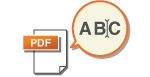
|
Під час надсилання або збереження відсканованого документа йому автоматично присвоюється ім’я. Якщо потрібно змінити ім’я файлу або документів, що з імені можна було здогадатися про вміст, укажіть наведені нижче параметри перед скануванням.
|
1
Розмістіть оригінал. Розміщення оригіналів
2
Натисніть <Сканувати й надіслати>. Екран <Головний>
3
Укажіть адресата на екрані основних функцій сканування. Екран основних функцій сканування
4
За потреби вкажіть параметри сканування. Основні операції для сканування оригіналів
5
Натисніть <Додаткові функції>  <Ім’я файлу>.
<Ім’я файлу>.
 <Ім’я файлу>.
<Ім’я файлу>.6
Натисніть <Ім’я файлу>, введіть ім’я файлу й натисніть <OK>.
Якщо в назві документа використовуються такі символи, як «\», «/», «:», «*», «?», «<», «>» або «|», не вдасться надіслати файл на файлові сервери, які працюють під керуванням операційних систем, що не здатні розпізнати такі символи.
7
Натисніть <OK>  <Закрити>.
<Закрити>.
 <Закрити>.
<Закрити>.8
Натисніть кнопку  (Пуск).
(Пуск).
 (Пуск).
(Пуск).Після сканування оригіналів розпочинається їх надсилання/збереження.
Під час надсилання документа електронною поштою файлу присвоюється ім’я в такому форматі: «введене ім’я файлу_кількість сторінок (три цифри).розширення файлу» (наприклад, business log_001.jpg). Якщо ім’я файлу не вказано, документу присвоюється ім’я у форматі «Номер завдання (чотири цифри)_кількість сторінок (три цифри).розширення файлу».
Під час збереження документа на файловому сервері файлу присвоюється ім’я в такому форматі «введене ім’я файлу_рік, місяць, день, година, хвилина й секунда збереження файлу (14 цифр).розширення файлу» (наприклад, business log_20151030133541.jpg). Якщо ім’я файлу не введено, документу присвоюється ім’я у форматі «рік, місяць, день, година, хвилина й секунда збереження файлу (14 цифр).розширення файлу».

Установіть прапорець <Вид. дату/номер завд. з ім. файлу>, щоб з імені файлу виключити дату/час його створення й номер завдання.
Під час збереження документа на файловому сервері виберіть <Розділення на сторінки>, щоб під час зазначення формату файлу наприкінці його імені додавався номер сторінки (п’ять цифр).

|
Використання текстового блока, витягнутого з документа, як імені файлуЯкщо встановити <OCR (Пошук у тексті)> для <PDF>, <XPS> або <OOXML> у параметрі <Формат файлу>, а потім натиснути <Авто (OCR)> для <Ім’я файлу>, текст з оригіналу буде витягнуто й автоматично введено в поле <Ім’я файлу>. Максимальна кількість символів, які можна витягнути, установлюється в полі <Max Number of Characters for File Name> для параметра <Параметри OCR (Пошук у тексті)>.
Не можна одночасно встановити параметри <Шифрувати> та <Авто (OCR)>.
Якщо ім’я файлу ввести вручну й установити <Авто (OCR)>, то витягнутий текст додається в кінець імені файлу. Символи, які перевершують ліміт кількості символів, будуть видалені.
Редагування імені файлу через Remote UI (Інтерфейс віддаленого користувача)Якщо зареєструвати ім’я файлу, коли <Ім’я файлу> встановлено в розділі <Пріоритетні параметри>, можна редагувати ім’я файлу через Remote UI (Інтерфейс віддаленого користувача).
Запустіть Remote UI (Інтерфейс віддаленого користувача)
 клацніть [Settings/Registration] клацніть [Settings/Registration]  [Function Settings] [Function Settings]  [Send] [Send]  [Пріоритетні параметри] [Пріоритетні параметри] |

|
|
Ім’я файлу, створене за допомогою <Авто (OCR)>, не відображається для таких елементів:
стан завдання надсилання (відображення стану (у нижній частині сенсорного дисплея));
звіт про передавання;
<Ім’я файлу> у журналі завдань.
|